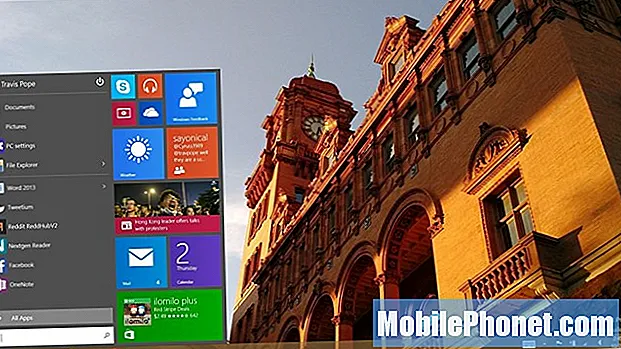Tere tulemast meie tõrkeotsingusarja teise ossa, kus meie eesmärk on aidata oma lugejatele, kellele #Oppo # F9 kuulub, lahendada probleemid, mida nad oma telefoniga kogevad. See on eelmisel aastal välja antud tippklassi Android-nutitelefoni mudel, mis kannab 6,3-tollist LTPS IPS LCD-ekraani, mis on suurepärane kasutamiseks mitmesuguse multimeediumisisu vaatamiseks. Kapoti all on Mediatek MT6771 Helio P60 protsessor, mis on ühendatud 6 GB RAM-iga, mis võimaldab mitmel rakendusel hõlpsalt töötada. Kuigi see on töökindel seade, võib juhtuda, et võib tekkida teatud probleeme, millega me täna tegeleme. Selles meie tõrkeotsingu seeria viimases osas lahendame Oppo F9 ekraani värelemise probleemi.
Kui teil on selles küsimuses Oppo F9 või mõni muu Android-seade, võtke meiega selle vormi abil ühendust. Aitame teid rõõmuga kõigis teie seadmega seotud probleemides. See on tasuta teenus, mida pakume ilma kinnitatud stringideta. Palume siiski, et kui meiega ühendust võtate, proovige olla võimalikult üksikasjalik, et oleks võimalik anda täpne hinnang ja anda õige lahendus.
Kuidas parandada Oppo F9 ekraani värelust
Enne selle konkreetse probleemi jaoks soovitatud tõrkeotsingu toimingute tegemist soovitan teil veenduda, et seade töötab uusimal tarkvaraversioonil. Kui värskendus on saadaval, peate selle kõigepealt alla laadima ja installima.
Tehke pehme lähtestamine
Üks esimesi asju, mida peate tegema, on telefoni tarkvara värskendamine pehme lähtestamise abil. See lahendab tavaliselt väiksemate tarkvaraprobleemide põhjustatud probleemi.
- Hoidke toitenuppu all kuni 45 sekundit.
- Oodake, kuni seade taaskäivitub.
Kontrollige, kas ekraan ikka väriseb.
Käivitage telefon turvarežiimis
On juhtumeid, kus teie alla laaditud rakendus võib selle konkreetse probleemi põhjustada. Sel juhul peate telefoni käivitama turvarežiimis, kuna selles režiimis on lubatud töötada ainult eelinstallitud rakendustel.
- Lülitage telefon välja.
- Vajutage ja hoidke all toitenuppu.
- Kui näete Oppo animatsiooni, vabastage toitenupp ja hoidke all helitugevuse vähendamise klahvi.
- Hoidke helitugevuse vähendamise klahvi all, kuni kuvatakse turvarežiim.
Kui teie telefon käivitub selles režiimis, võib probleemi põhjustada teie alla laaditud rakendus. Uurige, milline rakendus probleemi põhjustab, seejärel desinstallige see.
Konkreetse rakenduse leidmine on katse-eksituse meetod. Alustage enne probleemi ilmnemist alla laaditud viimase rakenduse desinstallimisega ja seejärel kontrollige, kas ekraan ikka väriseb. Korrake seda sammu seni, kuni pärast konkreetse rakenduse desinstallimist probleemi enam ei esine. See viimane rakendus on tõenäoliselt probleemi põhjus.
Pühkige vahemälu partitsioon
On juhtumeid, kui rikutud süsteemi vahemällu salvestatud andmed võivad selle probleemi põhjustada. Seetõttu on hea need andmed kustutada, kuna telefon lihtsalt taaskäivitamisel need uuesti üles ehitab.
- Vajutage toitenuppu alla ja valige suvand Toide välja. Kui ekraan on külmunud või ei reageeri, võite toitenuppu mitu sekundit all hoida, kuni seade välja lülitub.
- Vajutage mõni hetk helitugevuse vähendamise ja toitenuppu.
- Kui OPPO logo ilmub, vabastage kõik nupud.
- Vali keel.
- Valige Kustuta vahemälu partitsioon.
- Puudutage nuppu OK
- Taaskäivitage telefon.
Kontrollige, kas probleem esineb ikka veel.
Tehke tehase lähtestamine
Viimane tõrkeotsingu samm, mida kaaluda, on tehase lähtestamine. See viib teie telefoni tagasi oma algsesse tehaseseisundisse. Pange tähele, et teie telefoni andmed kustutatakse selle käigus.
- Vajutage toitenuppu alla ja valige suvand Toide välja. Kui ekraan on külmunud või ei reageeri, võite toitenuppu mitu sekundit all hoida, kuni seade välja lülitub.
- Vajutage mõni hetk helitugevuse vähendamise ja toitenuppu.
- Kui OPPO logo ilmub, vabastage kõik nupud.
- Vali keel.
- Valige Kustuta andmed ja Kustuta andmed (Säilita SMS, kontaktid ja fotod).
- Puudutage nuppu OK
- Taaskäivitage telefon.
Kui ülaltoodud toimingud probleemi ei lahenda, peate telefoni viima teeninduskeskusesse ja laskma selle kontrollida, kuna selle põhjuseks on tõenäoliselt juba vigane riistvara.